Logic Pro 使用手册
- 欢迎使用
-
- 触控栏快捷键
-
-
- 词汇表
- 版权

在 Mac 版 Logic Pro 中使用采样器调制矩阵
你可以使用“调制矩阵”面板将任何调制“源”发送到任何调制“目标”,这一点与老式电话交换机或录音室配电盘的连接非常类似。如果你不太熟悉合成器调制发送,请参阅调制基础知识。
你可以同时使用多达二十个整理成行的“源”、“通过”和“目标”调制发送。你可以在多个并行调制发送中选择相同的目标,还可以在不同“目标”的多个调制发送中使用相同的“源”和相同的“通过”控制器。
你可以使用调制发送“源”和“目标”的右侧“量”滑块设定调制强度,即源参数对目标参数的影响程度。
可对调制强度本身进行调制:“通过”参数可定义进阶调制源,其可用于控制调制强度。当“通过”活跃时,你可以指定调制强度的上限和下限。请参阅使用采样器通过源。
有关可用的“源”、“目标”和“通过”源的详细信息,请参阅采样器调制源、采样器调制目标和采样器调制通过源。
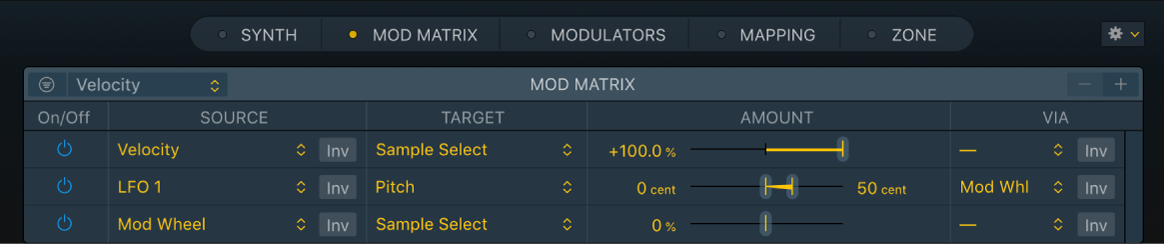
调制矩阵参数
连按参数值栏以输入新值。按下 Return 键以完成操作。
“过滤开/关”按钮: 打开“调制矩阵”视图过滤以将调制发送的显示方式限制为匹配“过滤”弹出式菜单中设定的标准。
【注】此过滤仅调整显示方式,不会移除或停用不相符的调制发送。
“过滤”弹出式菜单: 选取过滤标准以限制调制发送的显示。在(视图)“过滤”按钮活跃时,仅显示匹配此标准的发送。
按源/通过源过滤:仅显示包含匹配的“源”或“通过”源的发送。
按目标过滤:仅显示包含匹配“目标”的发送。
始终选择最新点按:过滤标准自动设为仅显示最近点按参数中包含匹配的“源”、“通过”源或“目标”的发送。
【注】仅可点按在“调制矩阵”面板中可选作“源”、“通过”源或“目标”的参数。
“-”/“+”按钮: 删除或添加调制发送。
栏排序按钮: 用于将所有可见的源、目标或通过发送按字母顺序排序。再次点按以倒转排列顺序。
“开/关”按钮: 打开调制发送,或关闭以停用(旁通)它,不会丢失设置。
“源”弹出式菜单: 选取要用作“目标”参数调制器的参数。
“反转”按钮: 反转调制“源”的效果。负值将变成正值,反之亦然。
“目标”弹出式菜单: 选取你想要调制的参数。
(最大)“量”参数: 拖移以设定“通过”源活跃时的最大调制强度。
(最小)“量”参数: 设定调制强度。当“通过”源活跃时,此栏设定最小调制强度,且“通过”控制器设为其最小值。
“量”参数: 拖移以设定调制强度。“通过”源活跃时拖移任一控制柄。拖移控制柄之间的区域以同时移动两者。
“通过”弹出式菜单: “通过”可定义进阶调制源,它用于控制调制强度。 请参阅在采样器中使用通过源。
“反转”按钮: 反转“通过”调制源的效果。负值将变成正值,反之亦然。
以下任务适用于所有调制发送。
创建基本调制发送
在 Logic Pro 采样器的“调制矩阵”面板中,点按右上方的加号按钮 (+) 以创建新的调制发送。
【提示】你可以按住 Control 键点按“合成器”面板中的任意目标参数以打开快捷键菜单,你可以在其中直接添加调制源。这将使用“调制矩阵”中选取的源参数和目标参数创建新的调制发送。
从“目标”弹出式菜单中选取你想要调制的参数。
从“源”弹出式菜单中选取你想要用作目标调制器的参数。
【注】采样器将自动创建“调制器”面板中不存在的相应包络或低频振荡器。例如,从“源”或“目标”弹出式菜单中选取“低频振荡器 3”将会在“调制器”面板中创建低频振荡器 3。
拖移“量”滑块控制柄以设定固定调制强度。
忽略调制发送
在 Logic Pro 采样器的“调制矩阵”面板中,点按“开/关”按钮以关闭调制发送。
这将停用(忽略)单个调制发送,而不会丢失设置。
移除调制发送
在 Logic Pro 采样器的“调制矩阵”面板中,点按要移除的调制发送。
点按“调制矩阵”面板右上方的减号按钮 (—) 以删除调制发送。
这将从“调制矩阵”面板中完全移除发送。
使用调制矩阵视图过滤
调制矩阵试图过滤对于设置新的调制发送以及处理复杂的乐器发送很有用。你可用它快速找到所有使用低频振荡器、力度或其他标准的发送。
在 Logic Pro 采样器中,点按“调制矩阵”面板左上方的“过滤开/关”按钮以启用视图过滤。
从“调制矩阵”面板左上方的“过滤”弹出式菜单中选取调制发送标准。
“调制矩阵”面板中仅显示包含与标准相匹配的“目标”或“源”的发送。
如果你选取“选择最新点按”一项,会按照最近编辑或点按的源或目标参数进行视图过滤,并在“调制矩阵”面板中显示使用此“源”或“目标”参数的发送。
视图过滤处于活跃状态时,添加调制发送会自动添加与当前视图过滤标准相匹配的“源”或“目标”。例如,如果视图过滤标准为“低频振荡器 1”,则创建新的调制发送会自动将低频振荡器 1 添加为源。
【提示】你可以按住 Control 键点按“合成器”面板中的任意目标参数以打开快捷键菜单,可用于选取“查看调制”命令。这将从“过滤”弹出式菜单中选取参数作为调制发送标准,并在“调制矩阵”面板中打开视图过滤。